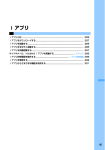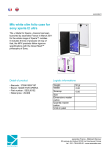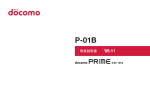Download 取扱説明書 FOMA P906i 日本語
Transcript
iアプリ iアプリとは . . . . . . . . . . . . . . . . . . . . . . . . . . . . . . . . . . . . . . . . サイトからiアプリをダウンロードする . . . . . . . . . . . . . . . . . . . . . . . . . . . . . . <iアプリダウンロード> iアプリを起動する . . . . . . . . . . . . . . . . . . . . . . <iアプリ実行> iアプリの設定を行う . . . . . . . . . . . . . . . . . . . . <iアプリ設定> iアプリを自動起動する. . . . . . . . . . . . . . . . . . . . . . . . . . . . . . . . iアプリ待受画面を操作する . . . . . . . . . . . .<iアプリ待受画面> microSDカード内のiアプリデータを表示する . . . . . . . . . . . . . . . . . . . . . . . . . . <iアプリデータ (microSD) > 248 248 249 259 260 261 262 247 iアプリとは iアプリをサイトからダウンロードすることにより、さらにFOMA端 末を便利にご利用いただけます。iアプリから電話帳やスケジュールに 直接登録できるものや、画像保存・画像取得などデータBOXと連動でき るiアプリもあります。 また、大容量のメガiアプリ対応のため、高精細3Dゲームや長編ロール プレイングゲームなども楽しむことができます。 piアプリの詳細については、 「ご利用ガイドブック(iモード<FOMA>編) 」 をご覧ください。 <iアプリダウンロード> サイトからiアプリをダウンロードする iアプリ サイトからソフトをFOMA端末にダウンロードします。最大100件登 録できますが、容量は他のデータと共通のため、データ量により登録件 数は少なくなります。 (P.537参照) 1 iアプリダウンロードが可能なサイト を表示ソフトを選択 2 ダウンロードが完了したら「OK」を選択 ダウンロードが中断したときは 100Kバイト以上のiアプリをダウンロード中にrやhを押してダウン ロードを中断したり、電波状況などによりダウンロードが中断されたときは、再 開するかどうかの確認画面が表示されます。 「YES」 を選択すると続きからダウ ンロードが再開されます。 「NO」を選択すると途中までダウンロードしたデー タを保存するかどうかの確認画面が表示されます。 「YES」 を選択した場合は部 分保存できます。 部分保存した残りのデータはソフト一覧画面から再ダウンロードできます。 メール連動型iアプリをダウンロードしたときは 送信/受信フォルダ一覧にiアプリメール用フォルダが自動的に作成され、 メール連動型iアプリのタイトルがフォルダ名になります。 pメール連動型iアプリは5件まで保存できます。 p同じフォルダを利用するメール連動型iアプリがすでにソフト一覧にある場 合、 そのソフトはダウンロードできません。 pメールセキュリティ設定中はメール連動型iアプリをダウンロードできませ ん。 p送信/受信フォルダ一覧にiアプリメール用フォルダが5つある場合、メール 連動型iアプリはダウンロードできません。 piアプリメール用フォルダのみが残っているメール連動型iアプリを再ダウ ンロードしようとした場合、既存のiアプリメール用フォルダを利用するか どうかの確認画面が表示されます。 「YES」を選択すると、既存のフォルダを利 用します。利用しない場合は「NO」を選択すると、 既存のフォルダを削除し、 フォルダを新規作成するかどうかの確認画面が表示されます。フォルダを新 規作成せずにメール連動型iアプリをダウンロードすることはできません。 お知らせ 3 p保存しているiアプリがいっぱいのときはP.186参照 pダウンロード完了後にソフト設定(通信設定、 待受画面設定、位置情報利 用、 番組表ボタン設定)の画面が表示されることがあります。各設定は、ソ フト一覧からも設定できます。 YES・NO YES . . . iアプリが起動します。 NO . . . . サイト画面に戻ります。 248 pお買い上げ時に登録されているiアプリは「P-SQUARE」 のサ イトからダウンロードできます。 iMenu→メニューリスト→ケータイ電話メーカー →P-SQUARE サイト接続用 QRコード p接続するサイトによっては、ダウンロードできないことがあります。 お知らせ ソフト情報表示設定 ソフトダウンロード時にソフト情報を表示できます。 1 miアプリiアプリ設定ソフト情報表示設定 表示する・表示しない <iアプリ実行> iアプリを起動する 1 i(1秒以上) 起動したいソフトを選択 :GPS対応iアプリ :おサイフケータイ対応iアプリ :管理情報iアプリ :microSDカード対応iアプリ :縦全画面表示対応iアプリ :横表示対応iアプリ(全画面非対応) :横全画面表示対応iアプリ :iアプリDX :メール連動型iアプリ :部分保存しているiアプリ :自動起動に設定中 ソフト一覧画面 :iアプリ待受画面に設定中 :自動起動とiアプリ待受画面の両方に設定中 :iアプリ待受画面に設定可能 :SSLページからダウンロードしたことを表します。 :異なるFOMAカードでダウンロード/バージョンアップされている ことを表します。 249 iアプリ piアプリのソフトによっては、ダウンロードしたあとも自動的に通信を行う 場合がありますが、このサービスを利用するには、あらかじめ「ソフト設定 (通信設定) 」での設定が必要です。 pSSL対応のページからソフトの情報やソフトをダウンロード中のときは、画 面の上に「 」 が表示されます。 pダウンロード時に、 「携帯電話/FOMAカード(UIM)の製造番号」を送信する かどうかの確認画面が表示されることがあります。 「YES」 を選択するとダウ ンロードが開始されます。この場合、 送信するお客様の「携帯電話/FOMA カード(UIM) の製造番号」はインターネットを経由してIP(情報サービス提 供者)に送信されるため、場合によっては第三者に知得されることがありま す。 なお、 この操作によりご使用の電話番号、お客様の住所や年齢、性別が、 IP (情報サービス提供者)などに通知されることはありません。 p異なるFOMAカードでダウンロード済みのソフトを再ダウンロードする場 合、 上書きするかどうかの確認画面が表示されます。おサイフケータイ対応 iアプリの場合、ICカード内のデータも削除する旨の確認画面が表示されま す。 「YES」を選択するとダウンロードが開始されます。ダウンロード終了後、 異なるFOMAカードでダウンロードしたソフトとICカード内のデータは削 除されます。 pソフトによっては、ICカード機能動作中やICカードロック中はダウンロード できない場合があります。 pダウンロード完了後すぐに起動するソフトによっては、保存できないソフト もあります。 pICカード内のデータ容量によっては、ソフト保存領域に空きがあってもおサ イフケータイ対応iアプリをダウンロードできない場合があります。確認画 面に従い、 表示されるソフトを削除してから再度ダウンロードを行ってくだ さい。 (ダウンロードするソフトの種類によって、一部のソフトが削除対象と ならない場合があります。) ソフトによってはお客様がソフトを起動して、ICカード内のデータを削除し てから、 ソフト自体の削除を行うものがあります。 p1件あたり1Mバイトまでのiアプリを保存できます。 p「iアプリメール」とは、メール連動型iアプリで送信・保存、メール連動型i アプリ用として受信したメールのことです。iアプリメールは、iアプリ メール用フォルダに自動的に保存されます。 p3Dポリゴン※エンジン搭載により、iアプリで立体画像を表示できます。 ※多角形を組み合わせることにより、立体的で奥行きのある画像を表現します。 iアプリ pmicroSDカード内のソフト一覧画面を表示するには、 「miアプリiアプリ (microSD) ソフト一覧 (microSD) 」 の操 作を行います。 pFOMA端末内のソフト一覧画面でc ( )を押すごとに表示方法を 変更します。 piアプリDXの起動時や実行中に、FOMA端末内の情報や機能を利用す る旨の確認画面が表示される場合があります。 pおサイフケータイ対応iアプリを初めて起動した際は、FOMAカードと ICカードの対応付けを行うかどうかの確認画面が表示されます。対応付 けを行ったFOMAカード情報は、ICオーナー情報としてICカードに登録 されます。 p部分保存しているiアプリを選択した場合は、残りのデータを取得でき ます。 piアプリ実行中は「 」 や「 」が表示されます。 piアプリを終了するにはrを1秒以上またはhを押して「YES」を 選択します。 p最後に起動したソフトが最上段に表示されます。ソフトの並び順は手動 で変更できません。 p「iモードで探す」を選択した場合はP.186参照。 p横画面表示中の待受画面では、iを1秒以上押してもソフト一覧画面を 表示できません。 お知らせ pソフトから他のソフトを起動できるときは確認画面が表示されます。起動す るソフトが指定されていない場合はソフトを選択します。 piアプリDXを起動するには、 あらかじめ「時計設定」 で日付・時刻を設定して おいてください。 pソフトの実行中に再生されるメロディは、 「着信音量」の「電話」 で設定した音 量で鳴ります。ただし、通話中は再生されません。 pソフトを実行中に、通信設定が必要な場合があります。 piアプリ実行中に一定時間内の通信回数が極端に多い場合は、通信を継続す るかどうかの確認画面が表示されます。 pソフトによっては、iアプリからWeb To 機能やPhone To/AV Phone To 機能なども利用できます。 ただし、 iアプリ待受画面として実行している 場合は利用できません。 piアプリからカメラを起動した場合、撮影した画像は通常の画像と一緒には 保存されず、 iアプリの一部として保存、利用されます。 250 お知らせ piアプリからカメラを起動した場合、iアプリによっては、画像サイズや画 質などを設定できることがあります。 piアプリからカメラを利用してQRコード、JANコードを読み取れます。読み 取った結果はソフトで利用・保存されます。 piアプリで利用する画像※やお客様が入力したデータなどは、自動的にイン ターネットを経由し、サーバに送信される可能性があります。 ※iアプリで利用する画像とは ・カメラ連携(連動)アプリからカメラを起動して撮影した画像 ・iアプリの赤外線通信機能を利用して取得した画像 ・サイトやインターネットホームページからダウンロードした画像 ・iアプリがデータBOXから取得した画像 pメール連動型iアプリで利用されるiアプリメールは正しく表示できない 場合があります。 piアプリによっては、iアプリ上で使用している各種情報をiアプリ終了時 に保存することがありますが、iアプリ実行中に電池切れアラームが鳴った り、電池パックを外した場合は、各種情報が保存されないことがあります。電 池残量が 「 」 のときは、-hを押すか各ソフトの操作に従ってiアプリを 終了してください。 pソフトによっては、microSDカードにデータを保存できるものもあります が、他の機種では利用できないことがあります。microSDカードを利用する ソフトは 「iアプリデータ(microSD)」 で確認できます。 pソフトによっては、IP(情報サービス提供者)が携帯電話に保存されたソフト にアクセスし、直接使用停止状態にしたりすることがあります。その場合は そのソフトの起動、待受設定、 バージョンアップなどができなくなります。削 除やソフト情報の表示などは可能です。再度、 ご利用いただくにはソフト停 止解除の通信を受ける必要があるため、IP (情報サービス提供者)にお問い合 わせください。 pソフトによっては、IP(情報サービス提供者)が携帯電話に保存されたソフト にデータを送信する場合があります。 pIP (情報サービス提供者)がソフトに対し、停止・再開要求を行ったり、データ を送信した場合、携帯電話は通信を行い、 「 」 が表示されます。この際、 通信 料はかかりません。 piアプリ作成者の方へ ソフトを作成中、正常に動作しないときはトレース情報表示が参考になる場 合があります。 トレース情報の確認方法は、P.251 「トレース情報」をご覧ください。 モーショントラッキング FOMA端末は、カメラの認識技術を使用してiアプリを操作(FOMA端末を傾 けたり振ったり)する「モーショントラッキング」に対応しています。 p以下のような場合はご利用になれないことがあります。 ・カメラのレンズが汚れているとき ・着用している服が背景と似通っているとき ・移動中など、背景が一定していないとき ・暗い場所や背景が明るすぎる場所にいるとき ■ 警告 pモーショントラッキング対応のアプリは、FOMA端末を傾けたり振ったり して遊びます。振りすぎなどが原因で、人や物などにあたって事故や破損等 につながる可能性があります。遊ぶ際はFOMA端末をしっかりと握り、必要 以上に振りすぎず、周囲の安全を確認して遊びましょう。 トレース情報 1 miアプリiアプリ実行情報トレース情報 pトレース情報のメモリに空きがなくなると、古い情報から順番に上書き されます。 p機能メニューから「情報コピー」 「情報削除」 ができます。 セキュリティエラー履歴 セキュリティエラーによりiアプリが終了した場合に、その内容を確認 できます。 1 miアプリiアプリ実行情報 セキュリティエラー履歴 p機能メニューから「情報コピー」 「情報削除」 ができます。 pデスクトップに表示された「 」 を選択してもセキュリティエラー履歴 が表示されます。 機能メニュー 操作・補足 iアプリ To 設定 サイトやメールの中のリンクからiアプリの起動を許可す るかどうかを設定します。また、 ICカード機能対応読み取 り機にFOMA端末をかざしたときなどについても設定で きます。 ソフトごとに設定できます。 設定したい項目にチェックl ( ) pソフトによっては設定できない項目があります。 自動起動時刻設定 P.260参照 ソフト設定 (待受画面設定) P.261参照 ソフト設定 ヨコオープンメニューで「iアプリ」を選択したときに起動 (ヨコメニュー起動 するiアプリに設定します。 設定) ヨコメニュー起動設定設定する・設定しない l ( ) ソフト設定 (通信設定) iアプリ実行中に通信するかどうかを設定します。 通信設定通信する・通信しない・起動ごとに確認 l ( ) p「起動ごとに確認」を選択した場合は、iアプリを起動す るたびに確認画面が表示されます。 ソフト設定 (待受画面通信) P.261参照 ソフト設定 (アイコン情報) iモードメール、SMS、 メッセージR/F、 電池残量、マナー モード、 圏内/圏外アイコンの情報をiアプリに利用させ るかどうかを設定します。 アイコン情報利用する・利用しないl ( ) ソフト設定 iアプリが着信音・待受画面などの設定を変更するかどう (着信音/画像変更)かを設定します。iアプリDXにのみ設定できます。 着信音/画像変更 許可する・許可しない・変更ごとに確認l ( ) p「変更ごとに確認」を選択した場合は、iアプリから着信 音・待受画面などの設定を変更しようとするたびに確認 画面が表示されます。 251 iアプリ ソフトに異常があった場合に、その内容を確認できます。 ソフト一覧画面の機能メニュー 機能メニュー 操作・補足 iアプリが電話帳・リダイヤル・着信履歴の参照をするかど ソフト設定 (電話帳/履歴参照)うかを設定します。iアプリDXにのみ設定できます。 電話帳/履歴参照許可する・許可しないl ( ) ソフト設定 (トルカ参照) iアプリがトルカの参照をするかどうかを設定します。 iアプリDXにのみ設定できます。 トルカ参照許可する・許可しないl( ) ソフト設定 (位置情報利用) iアプリが位置情報を利用するかどうかを設定します。 iアプリDXのみ設定できます。 位置情報利用利用する・利用しないl( ) ソフト設定 ワンセグから起動する番組表iアプリに設定します。ワン (番組表ボタン設定)セグと連携機能があるiアプリDXにのみ設定できます。 番組表ボタン設定設定する・設定しないl ( ) ソフト情報 iアプリのソフト名、 バージョンなどを表示します。 iアプリ バージョンアップ YES デスクトップ貼付 P.127参照 削除 (1件削除) 1件削除YES 削除 (選択削除) 選択削除削除したいソフトにチェックl( YES 削除 (全削除) 全削除端末暗証番号を入力YES microSDへ移動 本体へ移動 省電力設定 252 ) P.361参照 P.361参照 「α省電力設定」 を「設定する」 にしているときに、 iアプリ ごとに省電力モードを有効にするかどうかを設定します。 有効にする・無効にする お知らせ <ソフト設定(アイコン情報) > piアプリ待受画面の 「ソフト設定(アイコン情報)」 を 「利用する」に設定する と、未読のメール・メッセージ、 電池残量、マナーモード、 電波受信レベル、 圏 外のアイコンの有無がお客様の携帯電話/FOMAカード(UIM) の製造番号 と同様にインターネットを経由してIP(情報サービス提供者) に送信される 場合があるため、 第三者に知得されることがあります。 pソフト設定(アイコン情報) が必要なソフトの場合、 「利用しない」 に設定する と動作しない場合があります。 <バージョンアップ> pソフトによっては、起動時にバージョンアップできるものもあります。 pバージョンアップ時に、 「携帯電話/FOMAカード(UIM) の製造番号」を送信 するかどうかの確認画面が表示されることがあります。 「YES」を選択すると バージョンアップが開始されます。 この場合、 送信するお客様の「携帯電話/ FOMAカード (UIM) の製造番号」はインターネットを経由してIP(情報サー ビス提供者) に送信されるため、 場合によっては第三者に知得されることが あります。なお、 この操作によりご使用の電話番号、 お客様の住所や年齢、 性 別が、 IP(情報サービス提供者) などに通知されることはありません。 p以下の場合は、 メール連動型iアプリをバージョンアップできません。 ・対応するiアプリメール用フォルダの詳細を表示中 ・メールセキュリティ設定中 ・対応するiアプリメール用フォルダにセキュリティが設定されているとき メール連動型iアプリを削除するときは iアプリメール用フォルダも削除するかどうかの確認画面が表示されます。 フォルダを残した場合、 送信/受信メール一覧からメール本文を確認できます。 YES . . . . . ソフト・iアプリメール用フォルダとも削除します。 NO . . . . . . ソフトのみ削除して、iアプリメール用フォルダは残します。 Cancel . . . ソフト・iアプリメール用フォルダとも削除せず元の画面に戻りま す。 「YES」を選択してもソフト、 iアプリメール用フォルダともに p以下の場合は、 削除できません。 ・メールセキュリティ設定中 ・フォルダにセキュリティが設定されているとき ・フォルダの詳細を表示中 ・フォルダに保護メールが含まれているとき microSDカード内にデータがあるiアプリを削除するときは microSDカード内のデータも削除するかどうかの確認画面が表示されます。 YES . . . . . ソフト・microSDカード内のデータとも削除します。確認画面で再 度「YES」を選択します。 「削除」 または「選択削除」 を実行した場合は 端末暗証番号の入力が必要になります。 NO . . . . . . ソフトのみ削除して、microSDカード内のデータは残します。 Cancel . . ソフト・microSDカード内のデータとも削除せず元の画面に戻り ます。 おサイフケータイ対応iアプリを削除するときは ICカード内のデータも削除する旨の確認画面が表示されます。 p「iD 設定アプリ」 は削除できません。 pICカード機能動作中やICカードロック中は削除できない場合があります。 お買い上げ時に登録されているiアプリ GUNDAM U.C.0079 あのガンダムが携帯ゲームで登場。 ガンダ ムを操作して熱いバトルを楽しめます。 © 創通・サンライズ © BANDAI NETWORKS 1 ソフト一覧画面GUNDAM U.C.0079 2 完全版へのアップグレードの確認YES・NO Ooまたは5 pお買い上げ時に登録されているiアプリは削除できます。 削除したiアプリ は「P-SQUARE」のサイト (P.186参照)から再びダウンロードできます。ダ ウンロード時と異なるFOMAカードを使用中は、FOMAカードセキュリティ 機能(P.40参照)が設定されます。 p再ダウンロードサービス期限 ・ 「GUNDAM U.C.0079」 :2012年4月末日 ・ 「レイトン教授と不思議な町」 :2012年4月末日 ・ 「カウントダウントレインGPS」 :2011年4月末日 ・ 「日英版/日中版 しゃべって翻訳 for P」 :2012年4月末日 p再ダウンロードサービスは、 期限内であっても予告なく休止または終了する 場合があります。 piアプリ用追加データダウンロードなどの期限 ・ 「GUNDAM U.C.0079」 :2012年4月末日 ・ 「レイトン教授と不思議な町」 :2012年4月末日 ・ 「カウントダウントレインGPS」 :2011年5月末日 ・ 「日英版/日中版 しゃべって翻訳 for P」 :2012年5月末日 YES. . . サイトに接続して完全版へのアップグレードを行います。 NO . . . 完全版へのアップグレードを行いません。 pサイトへの接続を行った場合は、 パケット通信料がかかります。 p完全版のデータはmicroSDカードに保存されます。 p完全版へのアップグレードはメニューからも行うことができます。 p完全版へのアップグレードを行った場合は、以前のデータを引き継ぐこ とはできません。 p「次回起動時から表示しない」にチェックを付けると、 次に起動するとき には完全版へのアップグレードの確認は行われません。 p大容量データをダウンロードするため、 アップグレードを行う場合は、 パ ケ・ホーダイ/パケ・ホーダイフルの契約をする必要があります。 3 メニューを選択 TIME ATTACK. . . . 敵エース機をどれだけ早く倒せるかに挑戦します。 SURVIVAL . . . . . . . 悪化する戦況の中、どれだけの敵を倒せるかに挑戦 します。 HELP . . . . . . . . . . . ゲームの操作方法の説明を表示します。 OPTION . . . . . . . . . キー操作のタイプや音量、バイブレータの設定を行 います。 UPGRADE . . . . . . . サイトに接続して完全版へのアップグレードを行い ます。 QUIT . . . . . . . . . . . . アプリを終了します。 253 iアプリ お買い上げ時には以下のiアプリが登録されています。 ノーマルスタイルで起動した場合は、 ヨコオープンスタイルを推奨する旨 の画面が表示されます。 pクレジットを表示中にaを押すとキャンセルできます。 レイトン教授と不思議な町 不思議な町の住人から出題されるパズル= ナゾを解くことで物語が進むナゾトキ・ ファンタジーアドベンチャーゲーム。 完全版ではすべてのストーリーやミニゲー ムがアニメーション、キャラクターボイス 付きで楽しめます。 © 2007-2008 LEVEL-5 Inc. 1 ソフト一覧画面レイトン 不思議な町 序章0 0 ノーマルスタイルで起動した場合は、 ヨコオープンスタイルを推奨する旨 の画面が表示されます。 2 メニューを選択 iアプリ はじめから . . . . . . . . 最初からゲームを始めます。 オプション . . . . . . . . 音量やバイブレータの設定を行います。 アップグレード . . . . . 完全版へのアップグレードを行います。 pサイトへの接続を行った場合は、パケット通信料がかかります。 p完全版のデータはmicroSDカードに保存されます。 p大容量データをダウンロードするため、アップグレードを行う場合は、パ ケ・ホーダイ/パケ・ホーダイフルの契約をする必要があります。 モバイルGoogleマップ 「モバイルGoogleマップ」は、街の情報を視覚的にわか りやすく得られる便利なアプリです。 地域情報や店舗な どの情報を、 地図を使いながら簡単に探し出すことがで きます。また、航空写真に切り替えることもできます。 pはじめてご利用される際には、 「利用規約」に同意いた だく必要があります。 pご利用には別途パケット通信料がかかります。 © 2007 Google 1 ソフト一覧画面モバイルGoogleマップ l( ) 254 2 メニューを選択 現在地 . . . . . . . . . . 航空写真/地図表示 地図をクリア . . . . . お気に入り . . . . . . . ズーム . . . . . . . . . . ヘルプ . . . . . . . . . . 終了 . . . . . . . . . . . . . . . . . . . . . . . . . . . . . . . . . 現在地を表示します。 航空写真と地図表示を切り替えます。 検索結果マーカーを削除します。 お気に入りを登録や編集します。 ズームの操作方法を表示します。 操作方法の説明を表示します。 アプリを終了します。 カウントダウントレインGPS 時刻表をダウンロードして、 乗りたい列車の発車時刻ま で分/秒単位でカウントダウン表示します。発車5∼30 分前を知らせるアラーム機能もついています。 時刻表は メニューから更新できるため、 常に最新のものをお使い いただけます。 さらに、GPS機能を利用して最寄り駅を 探せます。 pご利用には別途パケット通信料がかかります。 p詳しくは、 メニューの 「ヘルプ」をご覧ください。 Powered by JRトラベルナビゲータ 1 2 3 ソフト一覧画面カウントダウントレイン-P 4 駅名を選択路線方面を選択i( 「免責事項」をよく読むi( l( )はい )最寄駅検索 (GPS) ・駅名入力検索 最寄駅検索(GPS). . .現在地を測位し、周辺の駅を検索します。 駅名入力検索 . . . . . . .駅名を入力し、i ( ) を押します。駅名はすべ て入力しなくても構いません。 )はい 選択した駅、 路線の時刻表が登録されます。 p続けて他の時刻表を登録するかどうかの確認画面が表示されます。 「は い」 を選択すると続けて登録できます。3件まで登録できます。 5 日英版/日中版 しゃべって翻訳 for P FOMA端末に翻訳したい文章を声で話すだけで日本語 を英語や中国語に、 英語や中国語を日本語に翻訳してく れるアプリです。 p使用開始から60日間はすべての機能が無料でご利用 いただけます。61日以降は一部翻訳できる文章が制限 されます。すべてのサービスを利用するには、 株式会社 ATR-Trekの 「しゃべって翻訳」サイトからマイメ ニュー登録(有料)が必要です。 (アクセス方法:iMenu→メニューリスト →辞書/便利ツール→便利ツール→しゃべって翻訳) pご利用には別途パケット通信料がかかります。 日→英 翻訳 . . . .日本語から英語へ翻訳を開始します。 英→日 翻訳 . . . .英語から日本語へ翻訳を開始します。 日→中 翻訳 . . . .日本語から中国語へ翻訳を開始します。 中→日 翻訳 . . . .中国語から日本語へ翻訳を開始します。 シーンを変更 . . . .翻訳したい言葉に合った場面を選択します。 piを押すと、 画面表示が日本語と英語や中国語で切り替わります。 地図アプリ 画面は 日英版のものです。 © ATR-Trek ソフト一覧画面 日英しゃべって翻訳_P・日中しゃべって翻訳_P SKIP p日英版を利用したいときは「日英しゃべって翻訳_P」を選択します。 日中版を利用したいときは「日中しゃべって翻訳_P」を選択します。 2 「しゃべって翻訳とは」と「ご利用規約」 をよく読む 同意する GPS機能と地図を利用して、 現在地や指定した場所の地図を見たり、 周辺の情 報を調べたり、 目的地まで乗り物、徒歩、 自動車向けのナビゲーションなどあら ゆることができます。 音声を入力することで簡単に乗換案内を利用することもできます。 pご利用には別途、 パケット通信料がかかります。 本ソフトはパケ・ホーダイ/パケ・ホーダイフルのご利用をおすすめいたしま す。 p本ソフトを削除した場合、 元に戻したいときは「iエリア−周辺情報−」 から ダウンロードしてください。 p2in1のモードがBモード中には利用できません。 p地図、 経路情報などについて、 正確性、 即時性など、 いかなる保証もいたしませ んので、あらかじめご了承ください。 p走行中は必ず、ドライバー以外の方が操作を行ってください。 p本ソフトはモーショントラッキングに対応しています。 p詳しい操作については、P.277参照。 pはじめてご利用される際には、 「ご利用規約」 に同意いただく必要があり ます。 3 「ご利用注意事項」をよく読むOKはい 4 p「いいえ」を選択すると、 次に起動するときには「しゃべって翻訳とは」 、 「ご利用規約」 「ご利用注意事項」は表示されません。 、 はいOK p初回起動時には 「アプリの使い方」 が表示されます。 255 iアプリ 1 メニューを選択 楽オク出品アプリ2 iアプリバンキング iアプリ 「楽オク出品アプリ2」は、楽オクにいつでもどこでもカ ンタンに出品できる便利なアプリです。 ガイド表示付き で、はじめて出品する方にもわかりやすく使えます。 ま た、写真撮影・編集や履歴の保存など便利な機能もあり、 サイトからの出品よりも短時間で出品することができま す。 pはじめてご利用される際には、 「利用規約」に同意いた だく必要があります。 pご利用には別途パケット通信料がかかります。 p楽オクの詳細については、 「ご利用ガイドブック ※画面はイメージです。 (iモード<FOMA>編) 」をご覧ください。 実際の画面とは異な p楽オクで出品をするには楽天会員登録と出品者登録が ることがあります。 必要になります。 p楽オクに関する情報については、iモードサイトをご覧くださ い。 iモードサイト:iMenu→オークション サイト接続用 QRコード 256 モバイルバンキングを便利にご利用いただくためのiア プリです。モバイルバンキングとは、 携帯電話からご自身 の口座の残高照会や入出金明細の確認、振込・振替などを いつでもどこでも利用できるサービスです。 iアプリを 起動する際に、 ご自身で設定したパスワードを入力する だけで、 最大2つまでの金融機関のモバイルバンキング をご利用いただけます。 pモバイルバンキングを利用するには、 対応金融機関の 口座と、各金融機関へのモバイルバンキングサービス の利用申込が必要です。 ※画面はイメージです。 pご利用には別途パケット通信料がかかります。 実際の画面とは異な piアプリバンキングの詳細については「ご利用ガイド ることがあります。 ブック (iモード<FOMA>編)」 をご覧ください。 piアプリバンキングに関する情報は、iモードサイトをご覧ください。 iモードサイト:iMenu→メニューリスト →モバイルバンキング→iアプリバンキング サイト接続用 QRコード Gガイド番組表リモコン 録画予約機能について 本アプリの番組表で録画したい番組を選択し、 ワンセグの録画予約ができます。 録画予約の方法 1. ソフト一覧Gガイド番組表リモコン録画予約したい番組を選んでi ( ) #ワンセグ録画予約予約実行画面に従って操作 (録画予約したい番組を選んでsを押しても録画予約ができます。 ) リモート録画予約機能について リモート録画予約に対応しているDVDレコーダーなどをお持ちの場合には、 イ ンターネットを通じて、 外出先などから本アプリの番組表より録画予約ができ ます。 リモート録画予約には本アプリにおいて初期設定が必要です。 初期設定方法 1.DVDレコーダーなどにインターネット接続の設定をする (ご利用のDVDレコーダーなどの取扱説明書をご確認ください) 2. ソフト一覧Gガイド番組表リモコンi ( )リモート録画予約 ガイダンスに従って操作 番組予約の方法 初期設定完了後、お好きな番組を指定してメニューから「リモート録画予約」 を 選択すると、インターネット経由で本アプリで設定したDVDレコーダーなどを 接続し、 録画予約ができます。 pご利用には、 別途パケット通信料がかかります。 視聴予約機能について 本アプリの番組表で視聴したい番組を選択し、 ワンセグの視聴予約ができます。 視聴予約の方法 1. ソフト一覧Gガイド番組表リモコン視聴予約したい番組を選んでi( ) 視聴予約予約実行画面に従って操作 257 iアプリ テレビ番組表とAVリモコン機能が1つになった月額利 用料が無料の便利なiアプリです。 知りたい時間の地上デジタル、 地上アナログ、 もしくは BSデジタルのテレビ番組情報をいつでもどこでも簡単 に取得できます。 テレビ番組のタイトル・番組内容・開始 /終了時間などを知ることができます。 また、 番組表から ワンセグを起動したり、 ワンセグから番組表を起動する こともできます。 気になった番組があったら、インターネットを通じて番 組をDVDレコーダーなどに録画予約できます。 (リモー ※画面はイメージです。 ト録画予約機能に対応しているDVDレコーダーなどが 実際の画面とは異な 必要になります。 ご利用の際には本アプリの初期設定が ります。 必要です。 )さらにテレビ番組のジャンルや好きなタレン お住まいの地域に応 トなどのキーワード、または画面上部のピックアップ じた番組表が表示さ キーワードで番組情報の検索が可能です。また、 テレビ、 れます。 ビデオ、DVDプレーヤーのリモコン操作ができます。 (一 部対応していない機種もあります。 ) p赤外線リモコンの詳細については、P.371 「赤外線リモコン機能を利用する」 参照。 pはじめて利用するときは、 初期設定を行って利用規約に同意する必要があり ます。 pご利用には別途パケット通信料がかかります。 p海外でのご利用時は、FOMA端末の時刻を日本時間に合わせてください。 p詳しくは、 「ご利用ガイドブック(iモード<FOMA>編)」 をご覧ください。 p2in1のモードがBモード中には利用できません。 iD 設定アプリ DCMXクレジットアプリ iアプリ チャージいらずの電子マネー「iD」とは、おサイフケータ 「DCMX」 とは、 「iD」 に対応した、NTTドコモグループが イや 「iD」を搭載したクレジットカードをかざすだけで 提供するクレジットサービスです。DCMXには、月々1 ショッピングができるサービスです。今までのようにサ 万円まで利用できるDCMX miniと、 DCMX miniよりた インをすることなく、簡単・便利にショッピングができま くさん使えてドコモポイントもたまる す。 カード発行会社によっては、キャッシングにも対応し DCMX/DCMX GOLDの各サービスがございます。 ています。 DCMX miniなら、本アプリからの簡単なお申し込みで p「iD」のご利用には、iDに対応した各カード発行会社へ 今すぐケータイクレジットがご利用いただけます。 のお申し込みのほか、iDアプリやカード発行会社提供 のカードアプリにより所定の設定を完了したおサイフ ケータイまたは「iD」 を搭載したクレジットカードが必 ※画面はイメージです。 ※画面はイメージです。 要になります。 実際の画面とは異な 実際の画面とは異な pおサイフケータイで「iD」をご利用の場合、iDアプリの ることがあります。 ることがあります。 設定を完了のうえ、カード発行会社提供のカードアプ 入会申し込み・審査※1 リをダウンロードまたは起動し、カードアプリ側の設定を行う必要がありま す。なお、 ご利用のカードによっては、iDアプリの設定を行わず、カードアプリ 側の設定のみで利用することもできます。 カード情報設定 piD対応のサービスのご利用にかかる費用(年会費など)は、 各カード発行会社 により異なります。 「iD」のiモードサイトをご覧くだ p「iD」に関する情報については、 使う 確認する さい。 面倒なチャージは不要!カード情報 DCMXのサービス内容や今月の利 iモードサイト:iMenu→メニューリスト→ 「iD」 設定済みのケータイを下のiDの 用可能額※3、ご利用明細などもアプ マークがあるお店でかざすだけで、 リから確認! サイト接続用 サインレス※2でショッピングが楽 変更する QRコード しめます。 機種変更の設定や有効期限の更新も アプリから設定可能! ※1 DCMX miniはお申し込み時にオンラインで入会審査をさせていただきま す。 また、 DCMX mini以外のお申し込みについては、 iモードのお申し込 みページに接続します。 ※2 一定の条件で暗証番号の入力が必要な場合があります。 ※3 DCMX miniのみ可能です。 258 pサービス内容やお申し込み方法の詳細については、DCMXの iモードサイトをご覧ください。 ・iモードサイト:iMenu→DCMX iD <iアプリ設定> iアプリの設定を行う サイト接続用 QRコード miアプリiアプリ設定以下の操作を行う 項目 お知らせ p本アプリを初めて起動される際には、 「ご利用上の注意」に同意の上、ご利用 ください。 p各種設定、 操作時には、パケット通信料がかかります。 ■ おサイフケータイ対応iアプリに関するご注意 ICカードに設定された情報につきましては、当社としては責任を負いかねま すのであらかじめご了承ください。 自動起動設定 操作・補足 P.260参照 ソフト情報表示設定 P.249参照 iアプリ音優先設定 ミュージック再生中やワンセグ起動中にiアプリを起動し た際に、 音声の出力をミュージック/ワンセグ優先にする かiアプリ優先にするかを設定します。 ミュージック/ワンセグ優先・iアプリ優先 α照明設定 iアプリ起動中のバックライトの点灯のしかたを設定します。 項目を選択 システム依存 . . 「 . 照明設定」に従います。 ソフト依存 . . . . .ソフトの設定に従います。 常時点灯 . . . . . . .常時点灯します。 α省電力設定 iアプリ起動中にFOMA端末を閉じた際に、iアプリを一 時停止状態にして電池の消費を減らす省電力モードに設定 します。 設定する・設定しない piアプリを起動したときから終了するまでが有効です。 p本機能を 「設定する」にしていても、iアプリごとに設定 できる 「省電力設定」を 「無効にする」にした場合は、省電 力モードは無効になります。 αバイブレータ iアプリ起動中のバイブレータの振動のしかたを設定します。 システム依存・ソフト依存 システム依存 . . 「バイブレータ」 . の設定に関わらず動作し ません。 ソフトによっては動作する場合 があります。 ソフト依存 . . . . .ソフトの設定に従います。 ※画面はイメージです。 実際の画面とは異な ることがあります。 iアプリ設定確認 「iアプリ設定」の各設定内容を確認します。 259 iアプリ FOMA通信環境確認アプリ FOMA通信環境確認アプリとは、 FOMA端末がFOMAハ イスピードエリアを利用できるかどうかを確認するアプ リです。 pFOMA通信環境確認アプリを利用する際は、 「ご利用の 注意」に同意したうえでご利用ください。 p通信環境確認時の通信環境(天候や電波状況、ネット ワークの混雑状況など)によっては、同一の場所・時間 帯であっても、異なる結果や圏外である旨の結果が表 示される場合があります。 p本アプリのご利用中に他の機能を利用すると正しく確 認できない場合があります。 1 お知らせ <α照明設定><αバイブレータ> pソフトによってはバックライト、バイブレータの設定が「OFF」になっている ものがあります。 「ソフト依存」で実行するとそれらは動作しないので、動作 させたいときは、 「システム依存」に設定してください。 iアプリを自動起動する 設定した日時に自動的にiアプリが起動します。自動起動時刻設定で起 動する日時を設定します。 自動起動設定 iアプリの自動起動を許可するかどうかを設定します。 iアプリ 1 miアプリiアプリ設定自動起動設定 許可する・許可しない 5 l( )を押す 自動起動情報 ソフトが正しく自動起動したかどうかを確認します。また、ICカードか らの起動に失敗した場合の情報も確認できます。自動起動情報は3件ま で、 iアプリから設定された自動起動は1件、ICカードからの起動に失 敗した場合の情報は1件記憶されます。 1 miアプリiアプリ実行情報自動起動情報 起動○ . . . 正常に自動起動しました。 起動× . . . 自動起動しませんでした。 「 」が表示されている場合は、Oo ( を起動できます。 未起動 . . . まだ自動起動していません。 ) を押してソフト お知らせ 自動起動時刻設定 自動起動する日時を設定します。3件まで設定できます。 1 2 ソフト一覧画面i( 3 4 起動時刻を選択設定する日付・時刻を入力 )自動起動時刻設定 設定したい項目にチェックl( ) 時間間隔設定. . . ソフトに設定された間隔で起動します。 設定が終了しま す。 起動時刻設定. . . 設定した時刻に自動的に起動します。 繰り返しなし繰り返しの種類を選択 p「設定なし」を選択した場合は、自動起動を繰り返しません。 p「曜日指定」を選択した場合は、繰り返したい曜日にチェックを付けて l ( ) を押します。 260 p次の場合、ソフトは自動起動しません。 ・FOMA端末の電源がOFFの場合 ・日付・時刻が設定されていない場合 ・他の機能が起動中の場合 ・オールロック中 ・パーソナルデータロック中 ・アニメーション、Flash画像再生中 ・ 「ソフトウェア更新」の予約時刻、 「アラーム」 「スケジュール」 「ToDo」 「視聴 予約」 「録画予約」 のアラームの設定時刻と同じ時刻の場合 ・同じソフトに対して、前回自動起動した時刻から10分以内の起動時刻が設 定されていた場合 p自動起動ができなかった場合、デスクトップに「 」が表示されます。アイ コンを選択すると、自動起動情報が表示されます。 お知らせ <iアプリ待受画面> iアプリ待受画面を操作する ソフト設定(待受画面設定) iアプリを待受画面に設定します。一度設定すると、待受画面を表示す るたびに自動的にiアプリ待受画面が表示されます。 1 ソフト一覧画面i( )ソフト設定 待受画面設定設定する・設定しないl( ) 待受画面に設定すると「 」が表示されます。 iアプリ待受画面実行中は「 」 や 「 」が表示されます。 iアプリ待受画面実行中に通常のiアプリとして操作するには お知らせ piアプリ待受画面を実行した状態でFOMA端末の電源を切った場合、 次回電 源を入れたときにiアプリを起動するかどうかの確認画面が表示されます。 piアプリ待受画面に設定できるiアプリは1つのみです。 piアプリによっては、待受画面に設定できないものがあります。 pソフトによっては、iアプリ待受画面設定中にボタン操作により通常のiア プリの状態からiアプリ待受画面の状態に戻せるものもあります。ただし、 他のメニュー機能が起動中はiアプリ待受画面の状態に戻せません。 p「ソフト設定 (待受画面通信)」を 「通信しない」に設定した場合、タイムリーな 情報提供ができない場合がありますのでご注意ください。 piアプリ待受画面からはWeb To 機能やPhone To/AV Phone To 機能 などは利用できません。 pネットワークに接続するソフトをiアプリ待受画面に設定した場合は、電波 状況などにより正しく動作しない場合があります。 ソフト設定(待受画面通信) iアプリ待受画面実行中の通信を許可するかどうかを設定します。 1 ソフト一覧画面i( ) ソフト設定 待受画面通信通信する・通信しないl( ) 待受画面終了 実行中のiアプリ待受画面を一時的に終了します。また、iアプリ待受 画面を解除します。 1 m設定ディスプレイ画面表示設定待受画面 iアプリ待受画面終了終了・設定解除 p「設定解除」 を選択した場合は「YES」を選択します。 261 iアプリ iアプリ待受画面でrを押します。 「 」 や「 」が「 」 や「 」 の点滅に変わり、通常のiアプリとして操作でき ます。 piアプリ待受画面に戻る場合は、rを1秒以上押すか、hを押して「終了 する」を選択します。 「解除する」 を選択し、 「YES」を選択するとiアプリ待受 画面が解除されます。 pメニュー機能の起動中に待受画面を表示したときには、iアプリ待受画面を 設定していても「画面表示設定」の「待受画面」 で設定している画面が表示さ れます。 piアプリ待受画面を実行中にiアプリの通信回数が一定時間内で極端に多 い場合は、 確認を行う旨の画面が表示されます。-rを押すと、通信を継続す るかどうかの確認画面が表示されます。 piアプリ待受画面表示中にオールロックまたはパーソナルデータロックを 設定すると、iアプリ待受画面は終了になります。オールロックを設定する と 「画面表示設定」の 「待受画面」 で設定した画像が表示され、パーソナルデー タロックを設定するとお買い上げ時に登録されている画像が表示されます。 各ロックを解除すると、iアプリ待受画面が再表示されます。 待受画面終了情報 iアプリ待受画面が正しく終了しなかった場合に、その日時と理由を確 認します。 1 miアプリiアプリ実行情報待受画面終了情報 p待受画面終了情報の画面で「 」 が表示されているときは、 i ( ) を押して 「情報コピー」を選択すると情報をコピーします。 「情報削除」を選択し、 「YES」を選択すると情報を削除します。 <iアプリデータ(microSD)> microSDカード内のiアプリデータを表 示する iアプリ iアプリによってはmicroSDカード内にデータを保存できるものがあ ります。 microSDカード内に保存されているiアプリデータを表示します。 1 miアプリiアプリ(microSD) iアプリデータ(microSD) iアプリデータ表示中の機能メニュー 機能メニュー 操作・補足 フォルダ情報 選択したフォルダを利用するソフトやフォルダの利用可/ 不可、 利用不可の場合の原因を表示します。 フォルダ削除 選択したフォルダとフォルダ内のデータを削除します。 端末暗証番号を入力YES 262




















![取扱説明書 [N-03A]](http://vs1.manualzilla.com/store/data/006634613_2-6371656810e8c6de9f87500f62dc69f9-150x150.png)